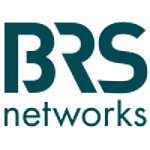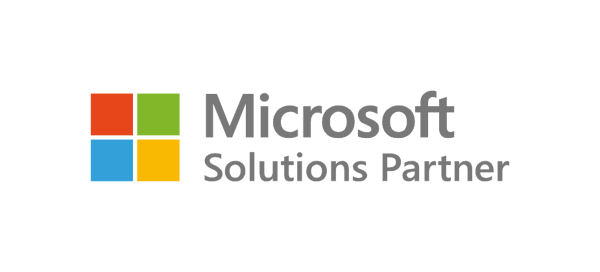Kui varem valisid Wordi tumeda kujunduse, muutus tööriistariba ja taust tumedaks, kuid dokumendi lõuendi värv jäi alati valgeks. Nüüd saad tumeda režiimi puhul valida, kas soovid valget või tumedat lõuendit.
Kasuta režiimi, mis sulle mugav tundub ning tee ühe hiireklõpsuga heledast lõuendist tume ja vastupidi.
Kuidas režiimi muuta?
1. Lülita sisse Tume režiim. Selleks mine File > Account > Office Theme > Black.
2. Kui oled tumeda režiimi sisse lülitanud, saad edaspidi kiirelt valida, kas kasutad tumedat või velget lõuendit.
View > Switch Modes
Tume lõuend ei mõjuta dokumendi printimist ega seda, kuidas kaasautorid dokumenti näevad.
Kui soovid kasutada tumedat režiimi, kuid alati valget lõuendit, saad seadeid muuta.
Ava File > Options > General > Personalize your copy of Microsoft Office.
Nüüd on sinu tööriistariba ja kogu taust tume, kuid lõuend kuvatakse alati valgena.
Proovi Wordi tumedat kujundust. Diginõuanne #30
Veedame ekraani taga pikki tunde. Seega on oluline vähendada silmadele langevat koormust ja kohandada ekraanilt tulevat valgust nii, et see silmi üleliia ei väsitaks.
Soovid IT-täishaldusteenusest rohkem teada?
Kirjuta meile.
Tead kolleegi või sõpra, kellele see postitus võib meeldida? Jaga artiklit.
Kirjuta meile.
Tead kolleegi või sõpra, kellele see postitus võib meeldida? Jaga artiklit.